
作者 | Nick Congleton
譯者 | lujun9972
明明有很多剩餘空間,但 Linux 系統依然提示沒有空間剩餘。為什麼會這樣呢?Linux 偶爾會有一些令人沮喪的模糊的錯誤訊息出現,而這就是其中一種。不過這種錯誤通常都是由某幾種因素導致的。
透過 du 和 df 檢查磁碟空間
在開始行動前,最好先檢查一下是否磁碟上是否確實還有空間剩餘。雖然桌面環境的工具也很不錯,但命令列上的工具更直接,要好的多。

Linux Filesystem du
首先讓我們看看 du 命令。用它來檢查問題磁碟所在的掛載點目錄。本文假設出問題的分割槽掛載點為根目錄。
sudo du -sh /
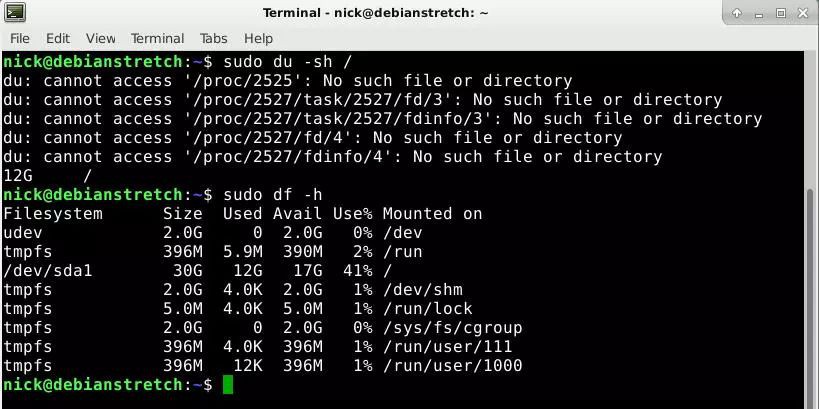
Linux Filesystem df
由於它要遍歷磁碟中的所有檔案,因此需要花費一點時間。現在再讓我們試試 df。
sudo df -h
把根目錄和在其中掛載的檔案系統加在這條命令的後面。比如,若你的有一個獨立的磁碟掛載到 /home,那麼除了根目錄之外,你也需要把它加進來。使用空間的總和應該跟你 du 命令得到的結果接近。否則的話,就說明可能有已刪除檔案的檔案被行程佔用。
當然,這裡主要專註點在於這些命令的結果是否要小於磁碟的大小。如果確實小於磁碟大小,那麼很明顯有很多地方不對勁。
相關:使用 Agedu 分析硬碟空間使用狀況 [1]
可能的原因
這裡列出了一些產生這種情況的主要原因。若你發現 du 和 df 的結果之間有差別,那麼可以直接檢查第一項原因。否則從第二項原因開始檢查。
已刪除檔案被行程所佔用
有時,檔案可能已經被刪掉了,但有行程依然在使用它。在行程執行期間,Linux 不會釋放該檔案的儲存空間。你需要找出這個行程然後重啟這個行程。

Check processes for deleted files
使用下麵命令來定位行程。
sudo lsof / | grep deleted
這應該會列出出問題的行程了,然後重啟該行程。
sudo systemctl restart service_name
i 節點不夠了
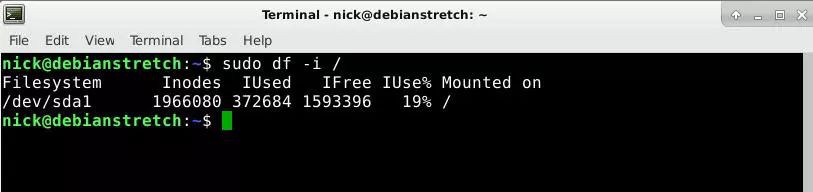
Linux check filesystem inodes
檔案系統中有一些稱為 “i 節點” 的元資料,其用來儲存檔案的相關資訊。很多檔案系統中的 i 節點數量是固定的,因此很可能 i 節點已經耗盡了而檔案系統本身還沒有用完。你可以使用 df 來檢查。
sudo df -i /
比較一下已用的 i 節點和總共的 i 節點數量。如果沒有可用的 i 節點了,那麼很不幸,你也無法擴充 i 節點。刪除一些無用的和過期的檔案來釋放一些 i 節點吧。
環塊
最後一個很常見的問題就是壞的檔案系統塊。除非另有標記,否則作業系統很可能會認為這些塊都是可用的,這會導致檔案系統損壞或者硬碟壞死。最好是使用帶 -cc 標誌的 fsck 搜尋並標記出這些塊。記住,你不能使用正在使用的檔案系統(LCTT 譯註:即包含壞塊的檔案系統)中的 fsck 命令。你應該會要用到 live CD。
sudo fsck -vcck /dev/sda2
很明顯,這裡需要使用你想檢查的磁碟路徑取代命令中的磁碟位置。另外,要註意,這恐怕會花上很長一段時間。
相關:使用 fsck 檢查並修複你的檔案系統 [Linux][2]
希望這些方案能解決你的問題。這種問題在任何情況下都不是那麼容易診斷的。但是,在運氣好的情況下,你可以把檔案系統清理乾凈並讓你的硬碟再次正常工作。
via: https://www.maketecheasier.com/fix-linux-no-space-left-on-device-error/
作者:Nick Congleton[4] 譯者:lujun9972 校對:wxy
本文由 LCTT 原創編譯,Linux中國 榮譽推出

 知識星球
知識星球






